Conţinut
- Rularea programelor și a utilităților
- Încărcare automată
- Căutați programe care sunt lansate chiar de către aplicație
- Reglarea performanțelor Windows 10: Efecte vizuale și dezactivarea lor
- Curățarea virusurilor
- Dezactivarea indexării discurilor
- Dezinstalarea programelor care nu sunt utilizate
- Dezactivarea securității
- Instalarea de noi drivere
- Schimbarea circuitului de alimentare cu energie electrică
- În concluzie
Pentru o lungă perioadă de timp, a fost posibil să se optimizeze sistem de operare părea a utilizatorilor o procedură complicată, care necesită cunoștințe speciale. Dar ceea ce puțini oameni știu cu adevărat este că optimizarea laptopurilor lor computerul dvs. sau notebook-ul ar putea fi optimizat fără manipulări complexe.

Cu siguranță, toată lumea cel puțin o dată se confruntă cu faptul că echipamentul începe să lucreze mai încet. Calculatorul are nevoie de mult timp pentru a porni, iar orice operațiune pe el devine din ce în ce mai complicată. În acest caz, nu trebuie să mergeți pe calea cea grea și să reinstalați sistemul de operare sau să cumpărați hardware nou. Dacă înțelegeți ce determină performanța sistemului Windows 10, devine evident că pentru a "overclock" computerul dvs. trebuie doar să dezactivați programele inutile, să verificați dacă există viruși și alte manipulări simple care sunt disponibile chiar și în cazul în care pentru utilizatorul începător.
Rularea programelor și a utilităților
Prea des, utilizatorii deschid totul deodată și se întreabă de ce sistemul răspunde mai puțin rapid. Este important să realizăm că, în mod implicit, sistemul rulează întotdeauna software-ul utilizatorului. Decât Un sistem mai modern, cu cât sunt mai multe procese pe care le rulează în momentul în care este pornit. De asemenea, trebuie să luați în considerare așa-numitele fișiere swap și multe altele.
Când vine vorba despre cum să îmbunătățești performanța Windows 10, primul pas este să dezactivezi procesele care încetinesc lucrurile. De exemplu, pe acest sistem există, în mod implicit, o aplicație Windows numită Xbox Game. Se execută în fundal, astfel încât rămâne invizibil pentru utilizator pentru o perioadă lungă de timp. În plus, serviciul a stârnit destul de multe plângeri când s-a constatat că o parte din joc este înregistrată. Dar nu acesta este cel mai important lucru.

Pentru a dezactiva Xbox Game și a crește puțin performanța computerului pe Windows 10, trebuie doar să faceți clic pe butonul principal Start și să tastați: powershell. Sistemul va găsi o aplicație pe care va trebui să o deschideți ca administrator și să tastați următoarele Get-AppxPackage *xbox* | Remove-AppxPackage
Iată cum să îl dezactivați folosind comanda de consolă. Nu e greu de făcut.
Încărcare automată
După instalarea numeroaselor aplicații de care toată lumea are nevoie (de exemplu, Skype), utilizatorul nici măcar nu observă că aceste utilități sunt lansate în același timp cu pornirea calculatorului. Așadar, al doilea pas pentru a vă accelera calculatorul este să verificați ce aplicații se încarcă singure. Pentru a face acest lucru, tot ce trebuie să faceți este să efectuați un simplu tweak de performanță pentru Windows 10.
Pentru a face acest lucru, mergeți la "Task Manager" și localizați secțiunea "Autoloader". Este posibil să dezactivați pe cont propriu aplicații care trebuie activate numai la cererea utilizatorului.
Căutați programe care sunt lansate chiar de către aplicație
În acest scop, experții și utilizatorii experimentați sugerează să folosiți un utilitar din pachetul de programe antivirus numit 360 total security. opțiunea "accelerare" este ușor de găsit printre componentele sale. Dacă faceți clic pe acest buton, sistemul va analiza ce aplicații sunt complet inutile și pe care le puteți dezactivați-le. De asemenea, puteți să le dezactivați prin interfața software-ului - astfel încât nu va trebui să vă străduiți prea mult.

Puteți găsi și alte programe pe web pentru a regla performanța Windows 10, dar cel mai bun dintre toate ar trebui să fie preferate produsele care fac parte din antiviruși bine cunoscuți. De asemenea, se recomandă să nu instalați software de la terți, deoarece acesta poate integra module nedorite care vor irosi resursele sistemului. Orice utilități sunt sfătuite să descarce doar din surse oficiale sau să achiziționeze software licențiat.
Reglarea performanțelor Windows 10: Efecte vizuale și dezactivarea lor
Al patrulea pas în creșterea performanțelor mașinilor este eliminarea a tot felul de "decorațiuni" care fac interfața sistemului mai atractivă. Acest lucru arată foarte frumos, dar, din păcate, necesită energie și, prin urmare, duce la o funcționare lentă a sistemului de operare.

Pentru a dezactiva efectele inutile și pentru a îmbunătăți performanța Windows 10, trebuie doar să
- Faceți clic pe simbolul computerului din partea dreaptă a mouse-ului și selectați "Proprietăți" din meniul derulant.
- Dând clic pe linia care spune setări suplimentare ale sistemului.
- Mergeți la partiția avansată.
- Găsiți "Performance" și selectați setările acestuia.
- Localizați secțiunea cu efecte vizuale și selectați opțiunea pentru a asigura cea mai bună performanță.
- Confirmați operațiunea.
După acest pas al ajustării performanței Windows 10, toate efectele suplimentare vor fi dezactivate automat. În special, acest lucru va elibera aproximativ 2GB de memorie liberă și va crește semnificativ viteza computerului dvs. Dar mai sunt câțiva pași pe care îi puteți face pentru a îmbunătăți și mai mult performanța hardware-ului dvs.
Curățarea virusurilor
Al cincilea pas în modificarea setărilor de performanță ale Windows 10 este să curățați sistemul de orice malware care s-ar fi putut acumula pe o perioadă lungă de timp timpul de utilizare calculator. În cazul în care au apărut viruși în sistem, aceștia încep să afecteze serios performanța acestuia. Iar dacă un utilizator deschide în mod constant e-mailuri de la expeditori necunoscuți și instalează software din surse neverificate, sistemul de operare este cu siguranță afectat de viruși.

Pentru a scăpa de ele trebuie să folosiți un software suplimentar. De exemplu, puteți instala sistemul de securitate totală 360 descris mai sus. Experții recomandă, de asemenea, să nu fie dezactivat antivirusul integrat în sistem, deoarece acesta este destul de puternic și permite identificarea rapidă a programelor malware. De asemenea, nu este recomandat să instalați mai mult de un antivirus în același timp. Nu vor fi mai eficiente. În schimb, se vor trata reciproc ca niște viruși. Acest lucru nu se va sfârși bine.
Dezactivarea indexării discurilor
Acesta este următorul pas pentru a obține cele mai bune performanțe din Windows 10. Necesită mai multă manipulare, dar descarcă și resursele computerului. Indexarea pe disc nu este, în general, o opțiune necesară. Acest serviciu implică o recuperare mai rapidă a informațiilor de pe unitățile în sine. Dar, în realitate, această opțiune este folosită doar de câteva persoane, așa că ar fi logic să fie dezactivată complet. Cel mai rău lucru care se poate întâmpla este că acum va dura ceva mai mult timp pentru a căuta în calculator fișiere după nume. Iar dacă unitățile SSD sunt conectate permanent la computer, atunci experții recomandă dezactivarea obligatorie a acestei opțiuni. În caz contrar, unitatea suplimentară va suferi. Sistemul îl va accesa întotdeauna. Rezultatul este că căutarea nu va fi la fel de rapidă și se vor irosi resurse valoroase, iar unitatea însăși se va deteriora mai repede.

Pentru a efectua acest pas de reglare a performanțelor Windows 10, trebuie doar să mergeți la partiția principală a computerului și să dați click dreapta pe unitatea principală, unde este instalat sistemul de operare. Selectați apoi "Properties" (Proprietăți) și debifați caseta care indică faptul că indexarea este efectuată în prezent. Următorul pas este doar să salvați modificările și să vă bucurați de rezultatele pozitive.
Dezinstalarea programelor care nu sunt utilizate
Această etapă merită să fie efectuată după ce au fost realizate toate metodele descrise mai sus. Atunci când sunteți nou pe un PC, este posibil să dezinstalați din greșeală componentele necesare. Prin urmare, ar trebui să procedăm cu prudență.
Pe durata de viață a PC-ului sunt instalate tot felul de jocuri, aplicații și instrumente suplimentare. În timp, acestea nu vor mai fi necesare, dar vor continua să ocupe spațiu pe hard disk. Dacă devine prea mică, atunci sistemul de operare încearcă să suspende unele procese. Prin urmare, nu trebuie să lăsați spațiu liber pe unitatea "C". De regulă, aproape toate programele sunt instalate în mod implicit. Prin urmare, trebuie să mergeți la secțiunea "Dezinstalare programe" și să selectați toate utilitarele care nu vă mai interesează.
Dezactivarea securității
Această etapă este opțională și este prevăzută pentru utilizatorii care obișnuiesc să facă copii de siguranță pentru toate documentele relevante. Restaurarea sistemului vă permite să readuceți sistemul de operare la momentul în care funcționa corect, în cazul în care acesta nu mai poate funcționa corect din cauza acțiunilor utilizatorului. Este demn de remarcat faptul că, dacă există un virus pe computer, această opțiune nu va ajuta prea mult. Dacă sistemul este corupt, trebuie oricum reinstalat.

Pentru a-l dezactiva, faceți clic pe "Start" și selectați secțiunea "Sistem". Configurați setările de securitate în mod corespunzător.
Instalarea de noi drivere
Nu este neobișnuit ca sistemul de operare să înceapă să funcționeze defectuos dacă software-ul este depășit. În acest caz, va trebui să utilizați instrumentele standard de actualizare. De asemenea, calculatorul poate funcționa mai lent dacă problema este legată de placa video. Este important să instalați cele mai recente drivere de la producătorul oficial. În general, acestea sunt actualizate la intervale de câteva luni.
Schimbarea circuitului de alimentare cu energie electrică
Dacă vorbim despre cum să creștem performanța laptopului pe Windows 10, această metodă este una dintre cele mai importante. Pentru a împiedica dispozitivul să irosească resursele, va trebui să intrați în setările principale și să găsiți fila "Advanced Power Options" (Opțiuni avansate de alimentare). Este suficient pentru a indica faptul că este necesară o performanță ridicată. Laptopurile sunt de obicei cruțate atunci când nu sunt conectate la o rețea. Acest lucru economisește energia bateriei, dar sistemul poate fi, de asemenea, semnificativ mai lent.
Atunci când utilizatorul conectează un laptop la rețea, se întâmplă adesea ca sistemul să continue să funcționeze în modul său preferat. Prin urmare, trebuie să o reconfigurați manual. Puteți face acest lucru și cu setările driverului de sistem. De obicei, în acest caz, utilizatorul are la dispoziție o interfață suplimentară.
În concluzie
Toți pașii de mai sus vor accelera timpul de funcționare a sistemului. Cu toate acestea, trebuie să ne dăm seama că, dacă vorbim despre o tehnologie destul de veche, nu se pot aștepta prea multe de la ea. Mai devreme sau mai târziu va trebui să cumpărați un nou calculator sau notebook.
De asemenea, lentoarea poate fi cauzată de o placă video veche. Dacă producătorul oficial a încetat să mai lanseze drivere pentru acesta, este posibil să fie nevoie doar de înlocuirea acestui element pentru a îmbunătăți performanța.
 Cum să alimentați o bandă led: instrucțiuni pas cu pas cu fotografii, alegerea sursei de alimentare și sfaturi de specialitate
Cum să alimentați o bandă led: instrucțiuni pas cu pas cu fotografii, alegerea sursei de alimentare și sfaturi de specialitate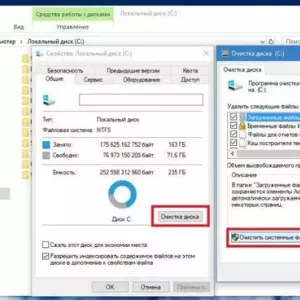 Îndepărtarea ferestrelor. Vechi în windows 10: pași și sfaturi de specialitate
Îndepărtarea ferestrelor. Vechi în windows 10: pași și sfaturi de specialitate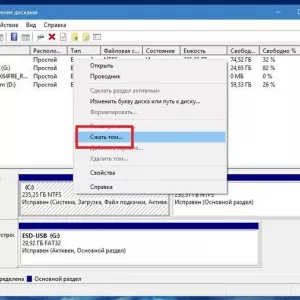 Instalarea windows 10 de pe hard disk: instrucțiuni pas cu pas, sfaturi și trucuri
Instalarea windows 10 de pe hard disk: instrucțiuni pas cu pas, sfaturi și trucuri Cum să vă curățați computerul pentru a nu încetini: alegerea programelor, configurare, instalare și sfaturi de specialitate
Cum să vă curățați computerul pentru a nu încetini: alegerea programelor, configurare, instalare și sfaturi de specialitate Cum să scoți aerul din sistemul de încălzire: modalități de a scăpa de pungile de aer și sfaturi de specialitate
Cum să scoți aerul din sistemul de încălzire: modalități de a scăpa de pungile de aer și sfaturi de specialitate Publicitate pe site: condiții, listă de prețuri și sfaturi de specialitate
Publicitate pe site: condiții, listă de prețuri și sfaturi de specialitate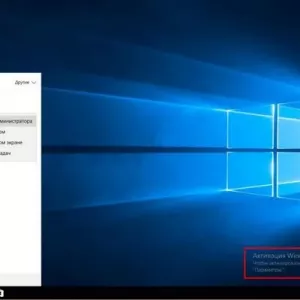 Cum să activați windows 10 prin telefon: instrucțiuni, procedură. Cheie de activare windows 10
Cum să activați windows 10 prin telefon: instrucțiuni, procedură. Cheie de activare windows 10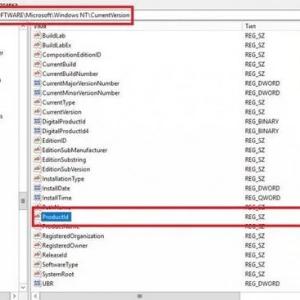 Cum să vă aflați cheia de produs windows 7: instrucțiuni pas cu pas. Licențiat windows 7
Cum să vă aflați cheia de produs windows 7: instrucțiuni pas cu pas. Licențiat windows 7 Cum să accelerați pornirea windows 10: modalități și instrucțiuni
Cum să accelerați pornirea windows 10: modalități și instrucțiuni